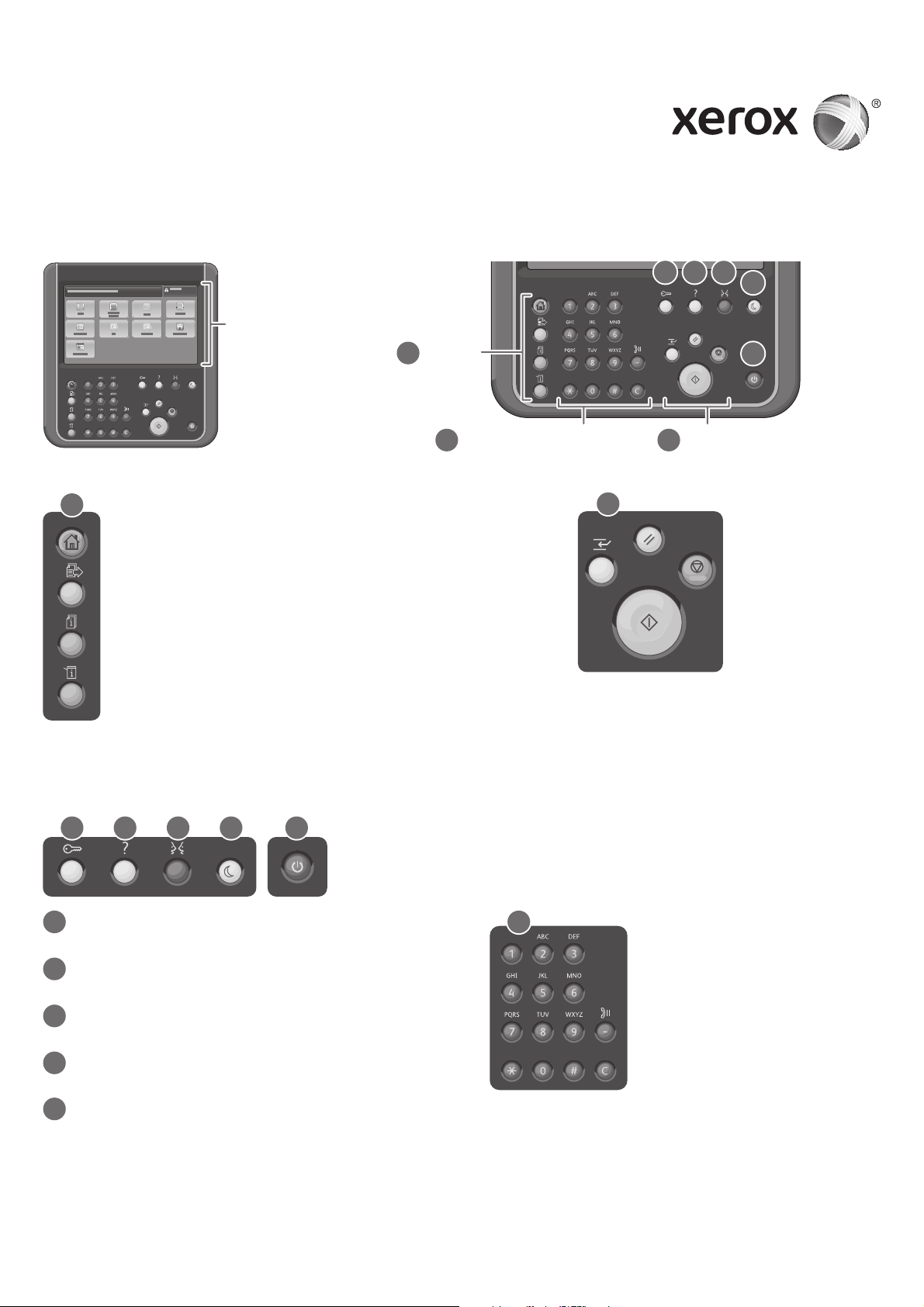
Stampante multifunzione Xerox® WorkCentre® 3655
Tecnologia Xerox® ConnectKey® 2.0
Pannello comandi
I servizi disponibili possono variare in base all'impostazione della stampante. Per ulteriori informazioni su
servizi e impostazioni, consultare la Guida per l'utente.
Schermo sensibile
1
In Home page Servizi vengono visualizzati i servizi
principali, ad esempio copia, scansione e fax.
Servizi consente di tornare al servizio attivo dalle
schermate Stato lavori o Stato macchina, o a un
servizio preselezionato.
Stato lavori consente di mostrare i lavori attivi,
trattenuti e completati.
Stato macchina consente di visualizzare impostazioni
e informazioni.
1
Menu
283 4
5
6
Comandi lavoroTastierina alfanumerica
7
7
Cancella tutto
Interrompi
stampa
Cancella tutto consente di cancellare le impostazioni
precedenti e quelle cambiate per il servizio corrente. Premere
due volte per ripristinare tutte le impostazioni predefi nite e
cancellare le scansioni correnti.
Arresto
Avvio
3
Login/Logout consente di accedere a funzioni protette
2
da password.
Guida (?) consente di visualizzare informazioni
3
aggiuntive relative alla selezione o al servizio corrente.
Lingua consente di modifi care la lingua dello schermo
4
sensibile e le impostazioni della tastiera.
Risparmio energetico consente di attivare o disattivare
5
la modalità Risparmio energetico.
L'interruttore di alimentazione consente di riattivare
6
o spegnere la stampante.
© 2015 Xerox Corporation. Tutti i diritti riservati. Xerox®, Xerox con marchio fi gurativo®, WorkCentre® e
ConnectKey® sono marchi di Xerox Corporation negli Stati Uniti e/o in altri paesi. BR12811
4 5 62
Avvio consente di avviare il lavoro selezionato.
Arresto consente di arrestare temporaneamente il lavoro
corrente. Seguire i messaggi visualizzati sullo schermo per
annullare o riprendere il lavoro.
Interrompi stampa consente di interrompere il lavoro di
stampa corrente per eseguire un lavoro più urgente.
8
I tasti alfanumerici possono essere utilizzati per inserire
quantitativi di copie, numeri di fax e altri dati numerici.
C (cancella) consente di cancellare valori numerici o l'ultima
cifra inserita.
www.xerox.com/offi ce/support
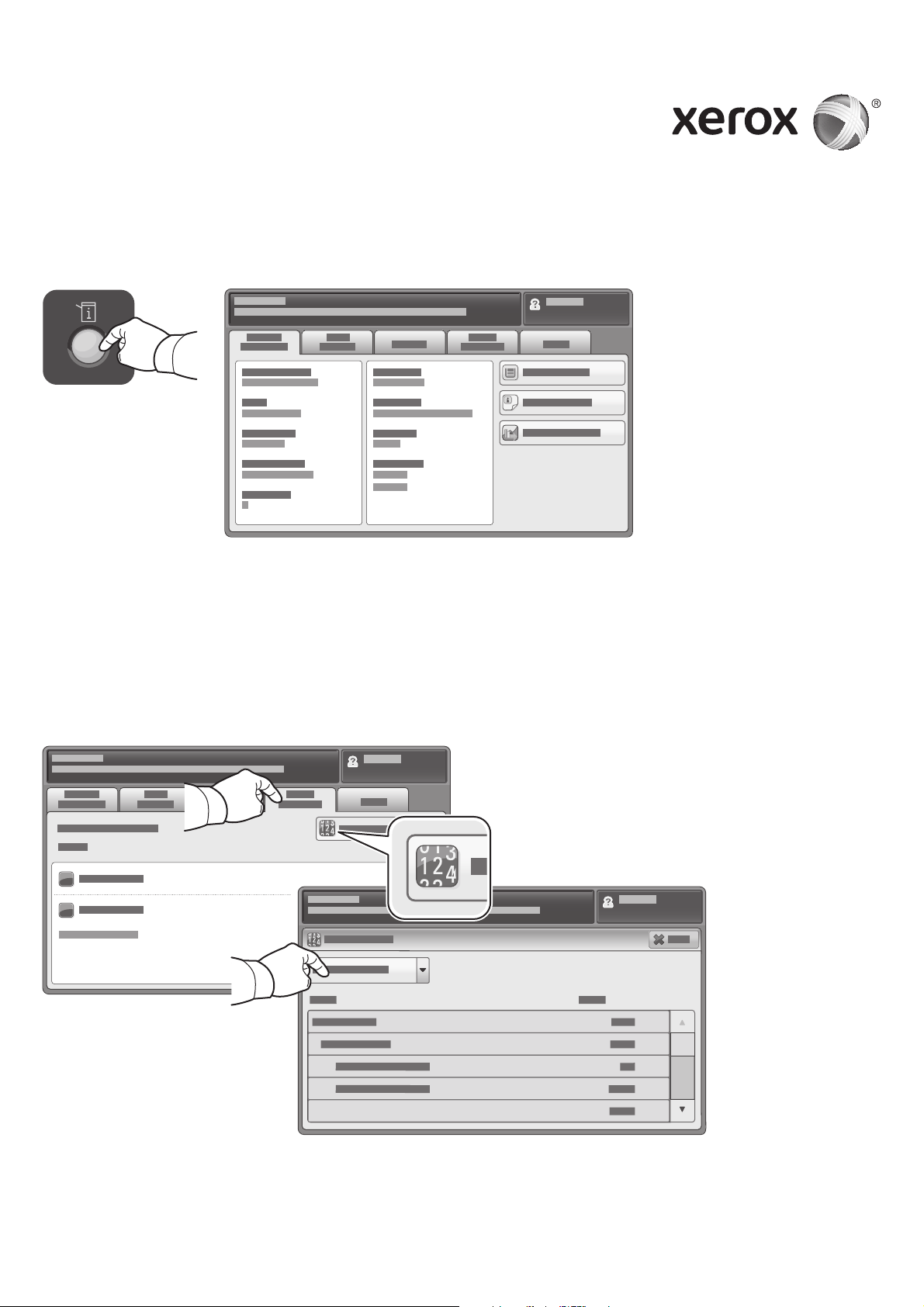
Stampante multifunzione Xerox® WorkCentre® 3655
Tecnologia Xerox® ConnectKey® 2.0
Stato macchina
Il menu Stato macchina consente di accedere allo stato dei materiali di consumo, alle informazioni sulla
stampante e alle impostazioni. Per utilizzare alcuni menu e impostazioni, è necessario accedere come
amministratore usando il nome e la password appropriati.
Informazioni sulla fatturazione e sull'utilizzo
Nel menu Stato macchina, selezionare la scheda Dati di fatturazione per il conteggio impressioni di base.
Selezionare il pulsante Contatori di utilizzo per visualizzare i contatori di utilizzo dettagliati. Il menu a
discesa fornisce altre categorie di conteggio.
© 2015 Xerox Corporation. Tutti i diritti riservati. Xerox®, Xerox con marchio fi gurativo®, WorkCentre® e
ConnectKey® sono marchi di Xerox Corporation negli Stati Uniti e/o in altri paesi. BR12811
www.xerox.com/offi ce/support
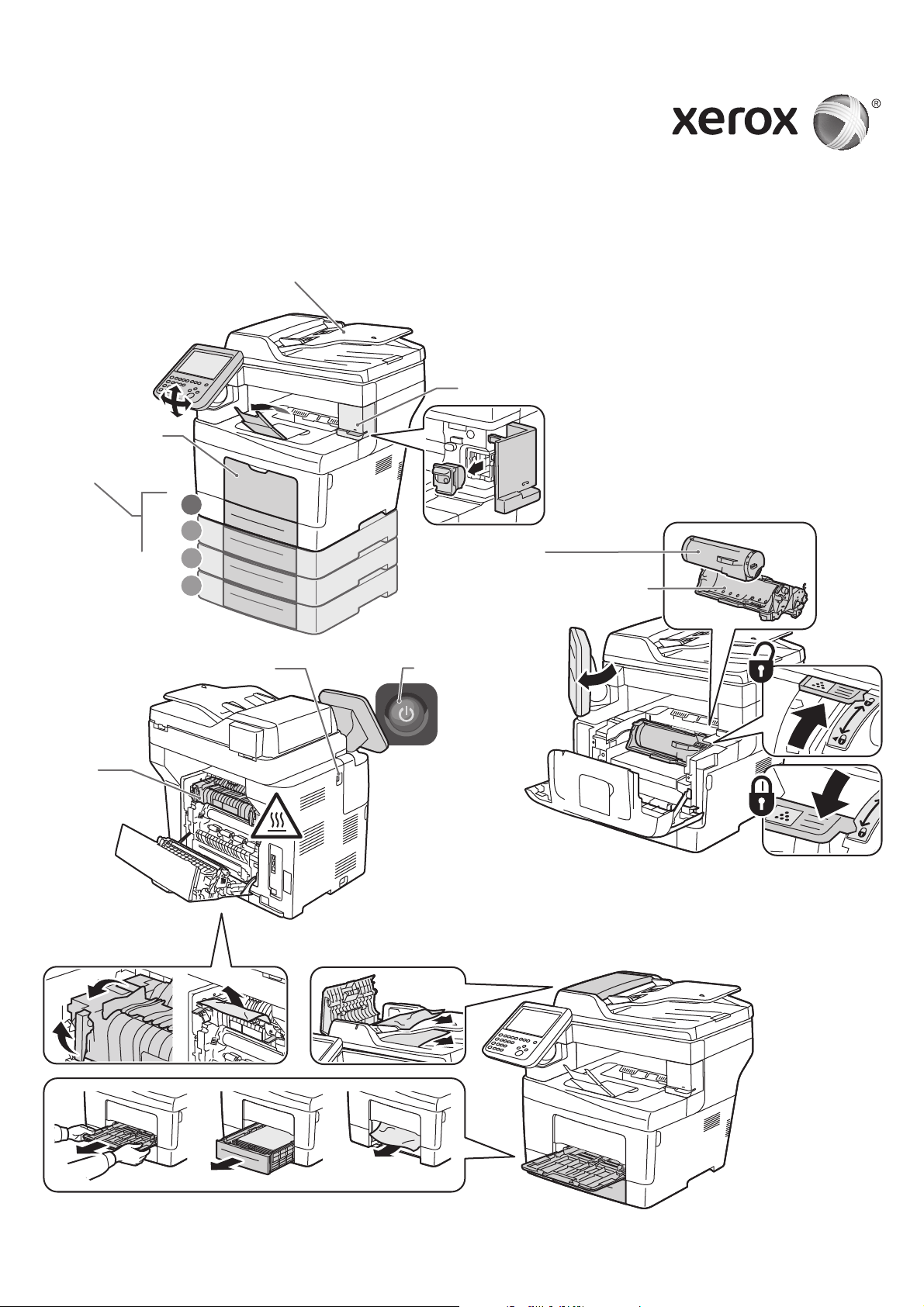
Stampante multifunzione Xerox® WorkCentre® 3655
Tecnologia Xerox® ConnectKey® 2.0
Presentazione della stampante
La stampante può includere accessori opzionali. Per ulteriori informazioni, vedere la Guida per l'utente.
Alimentatore automatico fronte/retro
Pinzatrice esterna
Vassoio bypass
Vassoi carta
1
2
3
Cartuccia toner
Fusore
Accesso per la
rimozione degli
inceppamenti:
4
Porta USB
Cartuccia tamburo SMart Kit
Interruttore di
alimentazione
© 2015 Xerox Corporation. Tutti i diritti riservati. Xerox®, Xerox con marchio fi gurativo®, WorkCentre® e
ConnectKey® sono marchi di Xerox Corporation negli Stati Uniti e/o in altri paesi. BR12811
www.xerox.com/offi ce/support
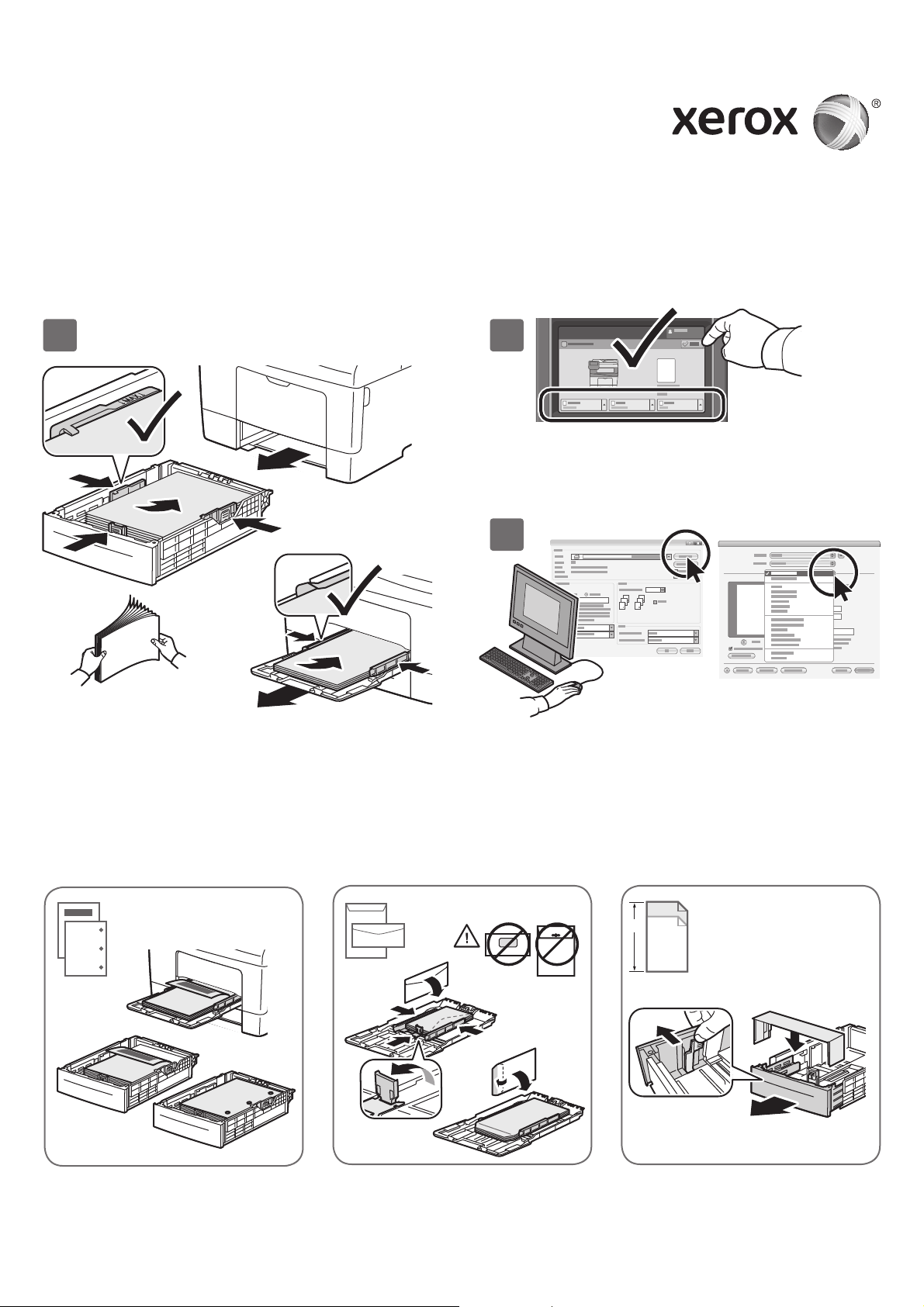
Stampante multifunzione Xerox® WorkCentre® 3655
Tecnologia Xerox® ConnectKey® 2.0
Gestione della carta
Per ulteriori informazioni su vassoi e carta, consultare la Guida per l'utente.
Caricamento della carta
1 2
Verifi care o modifi care il formato e le impostazioni
del tipo di carta, se necessario.
Per ottenere risultati ottimali, smazzare la carta
prendendola per i bordi. Regolare le guide in base al
formato della carta. Non caricare la carta oltre la linea
di riempimento massimo.
Orientamento della carta
Carta intestata
Carta preperforata
Busta Y > 297 mm (11,7 poll.)
3
Windows Mac
Durante la stampa, selezionare le opzioni nel
driver di stampa.
Y
Personalizzato
Folio
Legal
© 2015 Xerox Corporation. Tutti i diritti riservati. Xerox®, Xerox con marchio fi gurativo®, WorkCentre® e
ConnectKey® sono marchi di Xerox Corporation negli Stati Uniti e/o in altri paesi. BR12811
www.xerox.com/offi ce/support
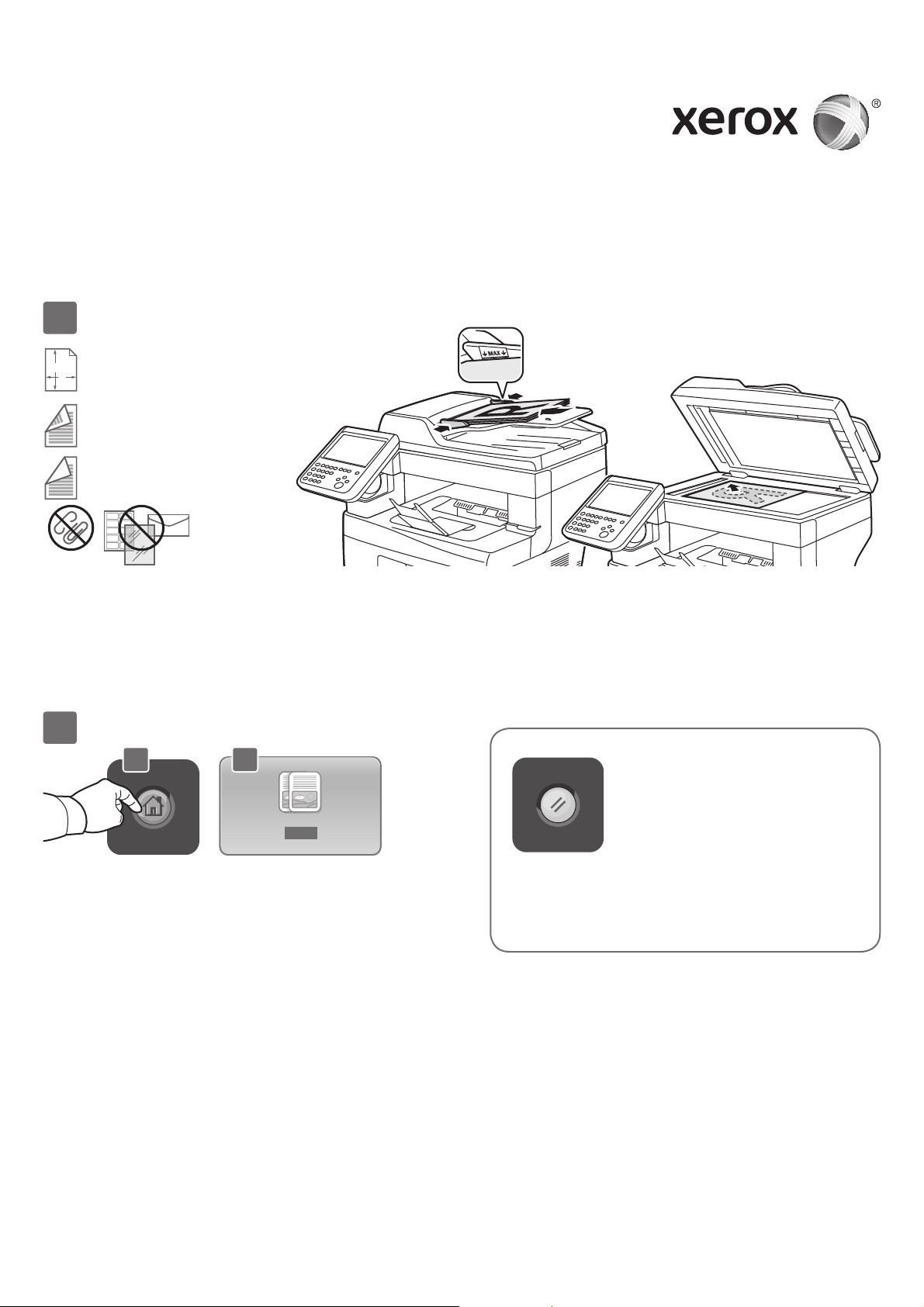
Stampante multifunzione Xerox® WorkCentre® 3655
Tecnologia Xerox® ConnectKey® 2.0
Copia
Per ulteriori informazioni, vedere il capitolo Copia nella Guida per l'utente.
1
X: 139,7–215,9 mm (5,5–8,5 poll.)
Y
X
Y: 139,7–355,6 mm (5,5–14,0 poll.)
60–125 g/m²
(carta di qualità da 16–32 lb)
50–125 g/m²
(carta di qualità da 13–32 lb)
Caricare l'originale.
2
2.1 2.2
Premere Home page Servizi, quindi selezionare
Copia.
Cancella tutto consente di cancellare le
impostazioni precedenti e quelle cambiate per il
servizio corrente.
© 2015 Xerox Corporation. Tutti i diritti riservati. Xerox®, Xerox con marchio fi gurativo®, WorkCentre® e
ConnectKey® sono marchi di Xerox Corporation negli Stati Uniti e/o in altri paesi. BR12811
www.xerox.com/offi ce/support

3
1
Cambiare le impostazioni e la quantità di stampa in base alle esigenze.
4
Premere Avvio.
Arresto consente di arrestare temporaneamente il
lavoro corrente. Seguire i messaggi visualizzati sullo
schermo per annullare o riprendere il lavoro.
Interrompi stampa consente di interrompere il
lavoro di stampa corrente per eseguire un lavoro più
urgente.
2
Copia
www.xerox.com/offi ce/support

Stampante multifunzione Xerox® WorkCentre® 3655
Tecnologia Xerox® ConnectKey® 2.0
Scansione e invio tramite e-mail
La stampante è in genere connessa a una rete anziché a un singolo computer, pertanto è possibile
selezionare una destinazione per l’immagine scansita sulla stampante.
La guida include tecniche di scansione dei documenti che non richiedono impostazioni speciali:
• Scansione di documenti su un indirizzo e-mail.
• Scansione di documenti su un Preferito salvato, un elenco di rubrica o un’unità fl ash USB
• Scansione di documenti nella cartella pubblica del disco rigido della stampante e recupero mediante il
Web browser.
Per informazioni dettagliate e ulteriori impostazioni di scansione, vedere il capitolo Scansione nella Guida
per l’utente. Per informazioni dettagliate sull’impostazione della rubrica e del modello del fl usso di lavoro,
vedere la System Administrator Guide (Guida per l’amministratore del sistema).
1
X: 139,7–215,9 mm (5,5–8,5 poll.)
Y
X
Y: 139,7–355,6 mm (5,5–14,0 poll.)
60–125 g/m²
(carta di qualità da 16–32 lb)
50–125 g/m²
(carta di qualità da 13–32 lb)
Caricare l'originale.
2
2.1 2.2
Premere Home page Servizi, quindi selezionare E-mail per
inviare la scansione tramite posta elettronica, oppure Scansione
fl usso di lavoro per eseguire scansioni nella cartella pubblica
predefi nita o in un’unità fl ash USB. Selezionare Scansione su
se la destinazione di scansione è memorizzata nella rubrica o
salvata come Preferito.
© 2015 Xerox Corporation. Tutti i diritti riservati. Xerox®, Xerox con marchio fi gurativo®, WorkCentre® e
ConnectKey® sono marchi di Xerox Corporation negli Stati Uniti e/o in altri paesi. BR12811
Cancella tutto consente di
cancellare le impostazioni
precedenti e quelle cambiate per il
servizio corrente.
www.xerox.com/offi ce/support
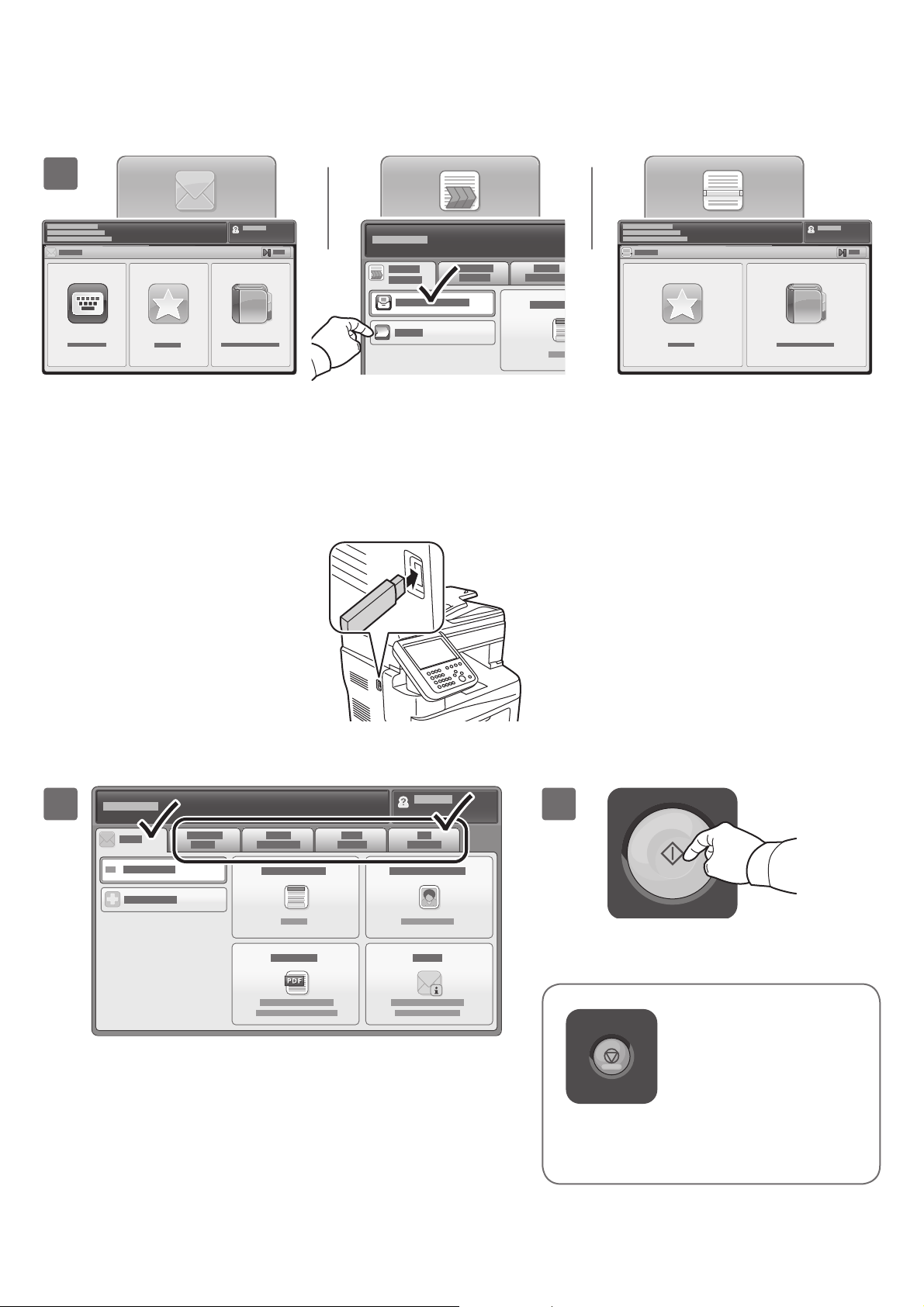
3
Per E-mail, selezionare
Inserisci password (Inserisci
destinatario), quindi inserire
l’indirizzo utilizzando la tastiera
dello schermo sensibile e infi ne
selezionare Aggiungi. Selezionare
Aggiungi destinatari per
aggiungere altri indirizzi e-mail
all’elenco.
Per inserire gli indirizzi e-mail
salvati, utilizzare la rubrica del
dispositivo o i preferiti.
4
Per Scansione fl usso di lavoro,
selezionare Cambia, quindi
selezionare Mailbox pubblica di
default oppure inserire l'unità
fl ash USB.
5
Per Scansione su, selezionare
Preferiti o Rubrica dispositivo
per inserire le posizioni di
condivisione.
Modifi care le impostazioni come richiesto.
2
Scansione e invio tramite e-mail
Premere Avvio.
Arresto consente di arrestare
temporaneamente il lavoro corrente.
www.xerox.com/offi ce/support

Recupero dei fi le di scansione
Per recuperare le immagini scansite dalla cartella pubblica predefi nita, utilizzare CentreWare Internet
Services per copiare i fi le di scansione dalla stampante nel computer. CentreWare Internet Services può
essere utilizzato anche per confi gurare mailbox personali e modelli di scansione del fl usso. Per ulteriori
informazioni, vedere la Guida per l'utente.
1
Prendere nota dell'indirizzo IP della stampante sullo schermo sensibile.
Se l'indirizzo IP non viene visualizzato nell'angolo superiore sinistro dello schermo sensibile, premere Stato
macchina e controllare il campo di informazioni.
3
Scansione e invio tramite e-mail
www.xerox.com/offi ce/support

http://xxx.xxx.xxx.xxx
2
3
®
CentreWare
Internet Services
PDFPDF
JPG
Digitare l’indirizzo IP della stampante nel Web
Fare clic sulla scheda Scansione.
browser, quindi selezionare Invio o Ritorno a
capo.
4
®
CentreWare
Internet Services
4.1
Selezionare la cartella pubblica predefi nita, quindi fare clic su Vai per scaricare la scansione.
PDFPDF
JPG
4.2
PDFPDF
JPG
Fare clic su Aggiorna la vista
per aggiornare l'elenco.
4
Scansione e invio tramite e-mail
Selezionare Download per salvare il fi le nel computer.
Selezionare Ristampa per stampare nuovamente il fi le salvato.
Selezionare Cancella per rimuovere permanentemente il lavoro memorizzato.
www.xerox.com/offi ce/support
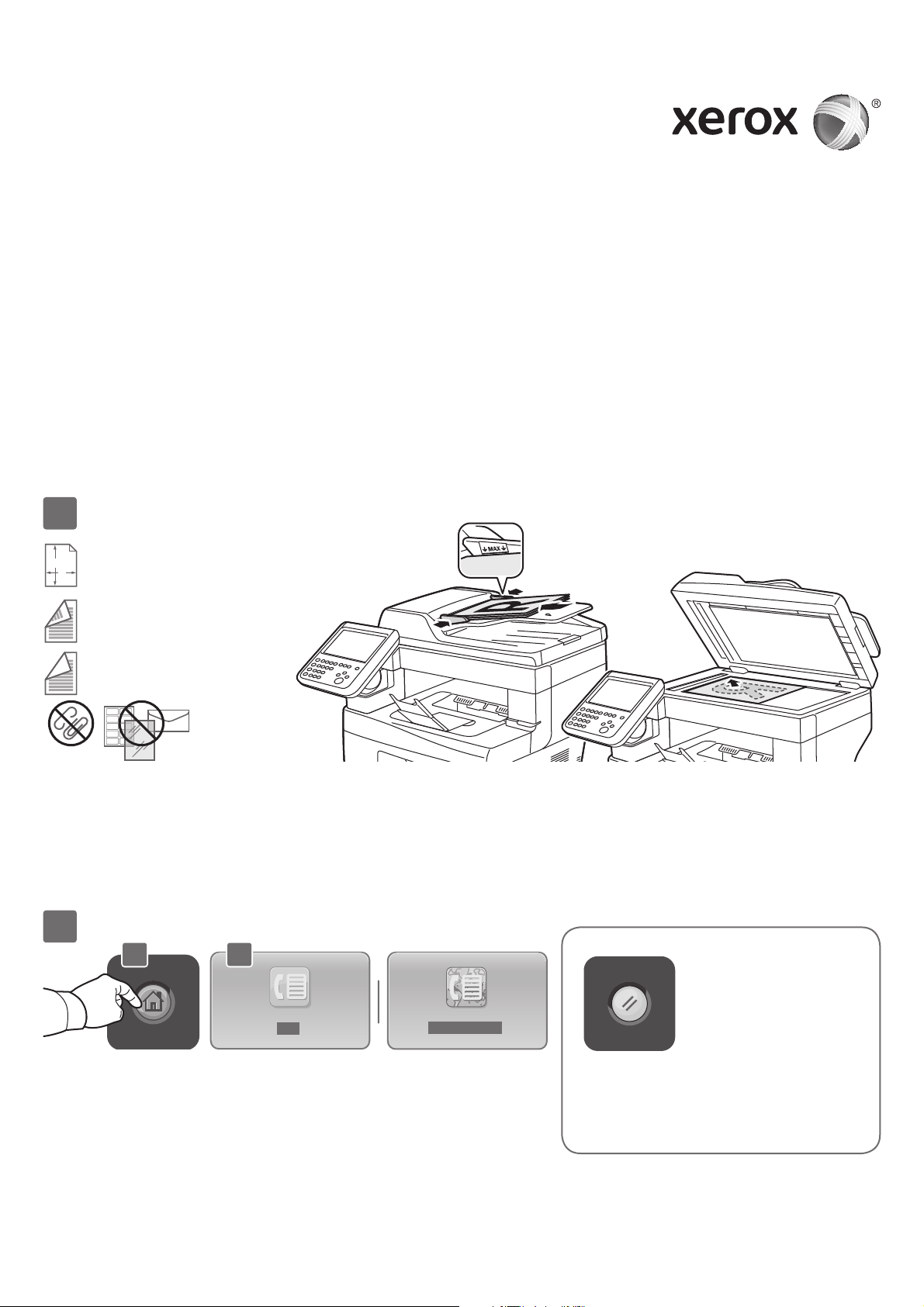
Stampante multifunzione Xerox® WorkCentre® 3655
Tecnologia Xerox® ConnectKey® 2.0
Fax
È possibile inviare un fax in quattro modi diversi:
• Fax incorporato: consente di eseguire la scansione e inviare direttamente il documento a un apparecchio
fax.
• Fax server: consente di scansire il documento e di inviarlo a un server fax, che poi lo invia a un
apparecchio fax.
• Internet fax: consente di scansire il documento e inviarlo tramite e-mail a un destinatario.
• LAN Fax: consente di inviare il lavoro di stampa corrente come fax.
Per ulteriori informazioni, vedere il capitolo Fax nella Guida per l'utente. Per ulteriori istruzioni su LAN
Fax, vedere il software del driver di stampa. Per informazioni dettagliate su impostazioni avanzate e
confi gurazione del fax, vedere la System Administrator Guide (Guida per l'amministratore del sistema).
1
X: 139,7–215,9 mm (5,5–8,5 poll.)
Y
X
Y: 139,7–355,6 mm (5,5–14,0 poll.)
60–125 g/m²
(carta di qualità da 16–32 lb)
50–125 g/m²
(carta di qualità da 13–32 lb)
Caricare l'originale.
2
2.1 2.2
Premere Home page Servizi, quindi selezionare Fax, Fax server
o Internet fax.
© 2015 Xerox Corporation. Tutti i diritti riservati. Xerox®, Xerox con marchio fi gurativo®, WorkCentre® e
ConnectKey® sono marchi di Xerox Corporation negli Stati Uniti e/o in altri paesi. BR12811
Cancella tutto consente di cancellare
le impostazioni precedenti e quelle
cambiate per il servizio corrente.
www.xerox.com/offi ce/support

3
123
456
( , ) ( = )
( : )
Per i numeri di fax, selezionare Inserisci password (Inserisci destinatario), quindi inserire il numero di fax
i tasti alfanumerici e i caratteri speciali dello schermo sensibile e infi ne selezionare Aggiungi. Selezionare
Aggiungi destinatari per aggiungere altri numeri di fax all’elenco.
Per gli indirizzi e-mail Internet fax, selezionare, selezionare Inserisci password (Inserisci destinatario),
quindi inserire l’indirizzo e-mail utilizzando la tastiera dello schermo sensibile e infi ne selezionare Aggiungi.
Selezionare Aggiungi destinatari per aggiungere altri indirizzi e-mail all’elenco.
Per inserire i numeri salvati, utilizzare la rubrica del dispositivo, i preferiti o le mailbox, oppure utilizzare la
rubrica del dispositivo per inserire gli indirizzi e-mail salvati. Utilizzare Polling per accedere alle posizioni fax
memorizzate.
54
Modifi care le impostazioni come richiesto.
2
Fax
Premere Avvio.
Arresto consente di arrestare
temporaneamente il lavoro corrente.
www.xerox.com/offi ce/support

Stampante multifunzione Xerox® WorkCentre® 3655
Tecnologia Xerox® ConnectKey® 2.0
Stampa da USB
È possibile stampare fi le .pdf, .tiff, .ps e .xps direttamente da un'unità fl ash USB. Per ulteriori informazioni,
vedere il capitolo Stampa nella Guida per l'utente disponibile online oppure sul disco Software and
Documentation (software e documentazione). Per impostare questa funzione, vedere la System
Administrator Guide (Guida per l'amministratore del sistema).
1
Non rimuovere l'unità fl ash USB durante la
lettura per evitare di danneggiare i fi le.
Inserire l'unità fl ash USB nella porta USB
2 3
2.1 2.2
Premere Home page Servizi, quindi
selezionare Stampa da.
Selezionare Unità USB, quindi scegliere un fi le oppure una
cartella.
© 2015 Xerox Corporation. Tutti i diritti riservati. Xerox®, Xerox con marchio fi gurativo®, WorkCentre® e
ConnectKey® sono marchi di Xerox Corporation negli Stati Uniti e/o in altri paesi. BR12811
www.xerox.com/offi ce/support
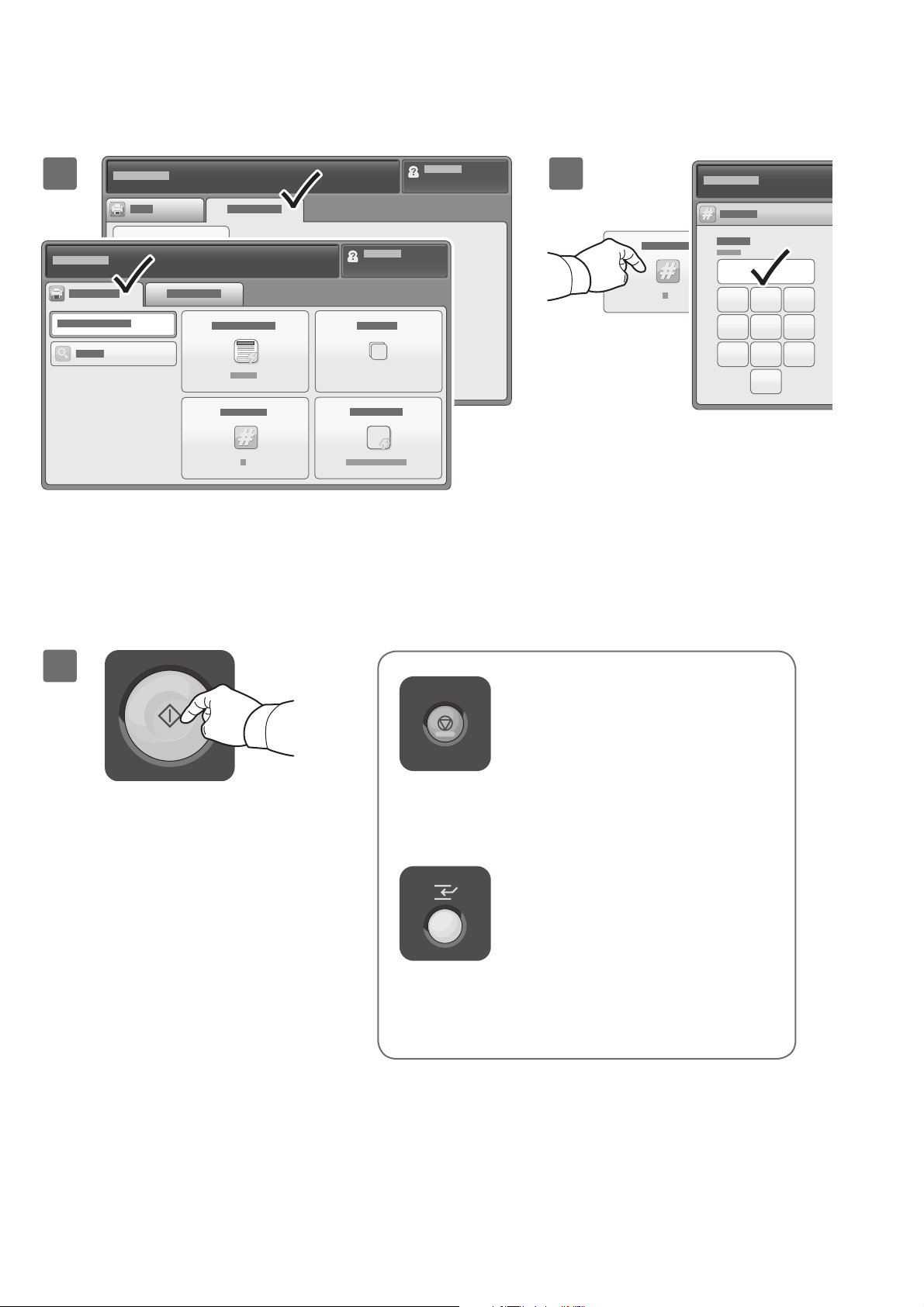
4 5
1
123
456
789
0
Modifi care le impostazioni come richiesto. Modifi care la quantità di stampa come
richiesto, quindi selezionare OK.
6
Premere Avvio.
Arresto consente di arrestare temporaneamente il
lavoro corrente. Seguire i messaggi visualizzati sullo
schermo per annullare o riprendere il lavoro.
Interrompi stampa consente di interrompere il
lavoro di stampa corrente per eseguire un lavoro più
urgente.
2
Stampa da USB
www.xerox.com/offi ce/support
